MAYA人体骨骼绑定教学总结
maya模型怎么绑定骨骼?maya骨骼绑定教程
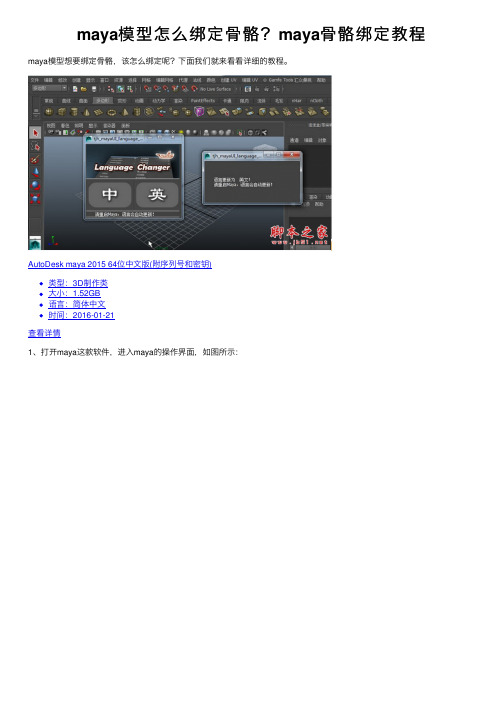
maya模型怎么绑定⾻骼?maya⾻骼绑定教程maya模型想要绑定⾻骼,该怎么绑定呢?下⾯我们就来看看详细的教程。
AutoDesk maya 2015 64位中⽂版(附序列号和密钥)类型:3D制作类⼤⼩:1.52GB语⾔:简体中⽂时间:2016-01-21查看详情1、打开maya这款软件,进⼊maya的操作界⾯,如图所⽰:2、在该界⾯内找到create菜单⾥的polygon primitives选项,如图所⽰:3、点击polygon primitives选项在其内找到cylinder选项,使⽤cylinder命令在透视图⾥创建⼀个圆柱体,如图所⽰:4、再在动画模块⾥找到skeleton菜单,如图所⽰:5、点击skeleton菜单在其⼦级菜单⾥找到joint tool命令,如图所⽰:6、使⽤joint tool命令在front视图⾥创建⼀套⾻骼,如图所⽰:7、⾻骼创建好以后,再在skeleton菜单⾥找到IK handle tool命令,为⾻骼创建IK控制,如图所⽰:8、选择IK handle tool命令为⾻骼创建IK控制,如图所⽰:9、再在菜单⾥找到skin菜单,如图所⽰:10、点击skin菜单,在其⼦级菜单⾥找到bind skin选项,如图所⽰:11、点击bind skin选项,在其下拉菜单⾥找到smooth bind选项,如图所⽰:12、点击smooth bind选项后我们就将⾻骼绑定了,如图所⽰:13、再在skin菜单⾥找到edit smooth skin选项,如图所⽰:14、点击edit smooth skin选项,在其下拉菜单⾥找到paint skin weights tool选项,选择该选项后为每节⾻骼调节权重值,如图所⽰:15、调节好以后选择IK的控制⼿柄,移动⿏标可以看到我们绑定的模型就跟着⼀起动起来了,如图所⽰:以上就是maya⾻骼绑定教程,希望⼤家喜欢,请继续关注。
国家教材奖maya 高级角色骨骼绑定技法
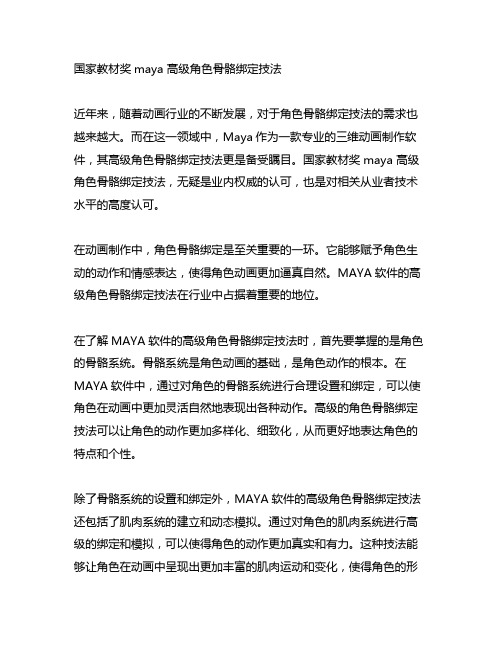
国家教材奖maya 高级角色骨骼绑定技法近年来,随着动画行业的不断发展,对于角色骨骼绑定技法的需求也越来越大。
而在这一领域中,Maya作为一款专业的三维动画制作软件,其高级角色骨骼绑定技法更是备受瞩目。
国家教材奖maya 高级角色骨骼绑定技法,无疑是业内权威的认可,也是对相关从业者技术水平的高度认可。
在动画制作中,角色骨骼绑定是至关重要的一环。
它能够赋予角色生动的动作和情感表达,使得角色动画更加逼真自然。
MAYA软件的高级角色骨骼绑定技法在行业中占据着重要的地位。
在了解MAYA软件的高级角色骨骼绑定技法时,首先要掌握的是角色的骨骼系统。
骨骼系统是角色动画的基础,是角色动作的根本。
在MAYA软件中,通过对角色的骨骼系统进行合理设置和绑定,可以使角色在动画中更加灵活自然地表现出各种动作。
高级的角色骨骼绑定技法可以让角色的动作更加多样化、细致化,从而更好地表达角色的特点和个性。
除了骨骼系统的设置和绑定外,MAYA软件的高级角色骨骼绑定技法还包括了肌肉系统的建立和动态模拟。
通过对角色的肌肉系统进行高级的绑定和模拟,可以使得角色的动作更加真实和有力。
这种技法能够让角色在动画中呈现出更加丰富的肌肉运动和变化,使得角色的形象更加生动。
MAYA软件的高级角色骨骼绑定技法还包括了面部表情的建立和控制。
面部表情是角色动画中至关重要的一部分,是角色情感表达的关键。
通过对角色的面部骨骼和表情进行高级的绑定和控制,可以使得角色在动画中表现出更加多样化和生动的面部表情,从而更好地传达角色的情感和内心世界。
MAYA软件的高级角色骨骼绑定技法不仅包括了对角色骨骼系统、肌肉系统和面部表情的绑定和控制,还包括了对角色动画的整体控制和调整。
通过对这些技法的深入学习和实践,可以使得动画从业者在角色动画制作中更加得心应手、游刃有余。
作为一名从业者,个人对于MAYA软件的高级角色骨骼绑定技法也有着自己的一些理解和感悟。
在学习和实践过程中,我深切体会到,这些技法不仅需要对软件本身有着深刻的理解,更需要对角色动画制作有着深入的认识和把握。
maya骨骼绑定详细教程
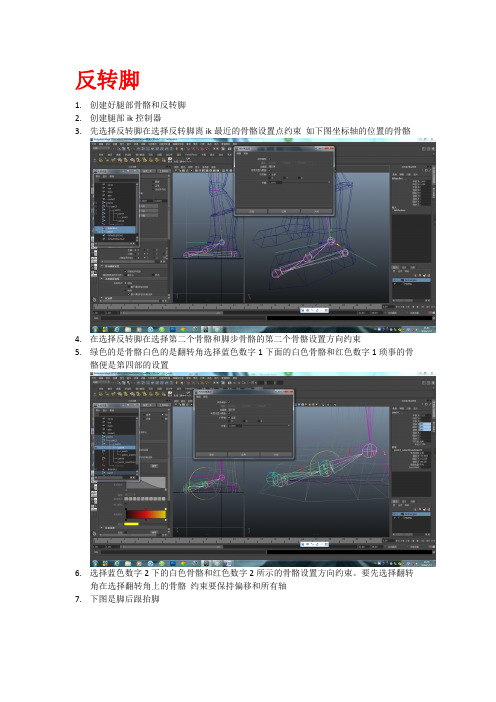
反转脚1.创建好腿部骨骼和反转脚2.创建腿部ik控制器3.先选择反转脚在选择反转脚离ik最近的骨骼设置点约束如下图坐标轴的位置的骨骼4.在选择反转脚在选择第二个骨骼和脚步骨骼的第二个骨骼设置方向约束5.绿色的是骨骼白色的是翻转角选择蓝色数字1下面的白色骨骼和红色数字1琐事的骨骼便是第四部的设置6.选择蓝色数字2下的白色骨骼和红色数字2所示的骨骼设置方向约束。
要先选择翻转角在选择翻转角上的骨骼约束要保持偏移和所有轴7.下图是脚后跟抬脚脚尖抬脚去除刚才翻转角的设置1.选择ik sc 选择脚踝的关节在选择脚中间的骨节打上ik sc2.选择中间的骨节在选择脚尖的骨节打上ik sc3.选择腿部ik 和中间ik 打上组shift 加选两个ik 然后Ctrl+G 打组4.他们的坐标不在中间骨节哪里我们按住d 并且按住v键坐标会自动吸附到骨骼上5.在大纲视图里选中组1 旋转法线脚尖也在运动选择脚尖的ik 按住Ctrl+a 选择ik3的ik控制手柄属性选择粘滞这样脚尖就不会跟着运动了脚中间抬脚6.选择组1在选择脚尖ik 打组将坐标移到脚尖的位置可以做脚尖的抬脚动画7.在对组组3进行打组并将坐标移动到脚跟骨节的位置可以做到脚跟抬脚的动画去除刚才ik sc打组的设置打开反转脚用曲线做出和脚形状类似的形状先选择反转脚在选择线按p键将反转脚和曲线做个父子约束选择曲线将中心调到脚跟位置按d 键v键就可以膝关节控制器的制作选择创建-文本输入l为左脚的控制器选择l 按住d键将坐标调到中间然后按住v键将他吸附到膝关节的位置在往前来一点距离清除历史冻结变换选择控制器选择ik选择极向量约束可以用控制器调节膝关节的移动选择控制器在选择脚步的控制器按住p键将两个做一个父子约束选择脚步控制器在层编辑器选择编辑-属性-添加属性我们可以为属性命名和最大值最小值初始值层通道盒子会显示刚才添加的属性选择窗口-常规编辑器-连接编辑器打开属性连接面板选择关节9即是我们要用这个属性控制的关节 点击重新加载右侧在左侧找到抬脚属性 一般在最下面 在选择右侧在右侧找到关节9的z 轴旋转属性rotatez 即是z 轴的旋转属性然后直接关闭属性连接器调整抬脚属性的数值看看有没有变化按住中键 左右拖动改变数值如果感觉第一次设置的抬脚属性的数值不满意可以选择抬脚-编辑-编辑属性选择抬脚改变数值同样的方法为关节9设置左右旋转的属性为脚尖设置抬脚的属性设置受驱动关键帧控制抬脚去除刚才属性编辑器的设置重新添加抬脚属性设置-20 最大值20默认值0选择抬脚属性编辑-设置受驱动关键帧加载抬脚属性为驱动者选择骨骼7 ,8 ,9加载受驱动者除了离ik最近的骨骼其他三个要全选选择脚步控制器的抬脚数值输入0在选择关节9选中要控制的轴点击驱动关键帧的关键帧选项就给这个动作在抬脚数值是0的时候设置了关键帧然后选择抬脚属性将属性设置为10 选择关节9的z轴然后调整z轴旋转的位置点击关键帧这样就在当抬脚属性是10的时候z轴旋转的位置接着为关节7设置属性和关节9一样只不过他的数值不是0-10而是10到20 当抬脚属性是10的时候关节8是一个状态当关节8是20的时候又是一个状态关节7同样设置可以0—20之间做出变换属性手指关节的创建1.新建一个平面2.将平面移动到小指处将平面作为参考面做出骨骼平面分段为10.103.选择激活选定对象最后一个磁铁就是激活选定对象4.选择骨架进行创建骨骼5.选择骨架确定关节方向使关节方向一致6.同样的方法为大拇指创建骨骼7.8.完成人体的绑定在绑定下部的时候要多留一个骨节作为选择所有骨节的关节9.将做好的骨骼ik 控制器分别放进不同的层里手臂骨骼绑定ik控制器首先为手臂创建ik控制手柄在为手臂创建控制器,一般先用圆形曲线做控制器选择圆形控制器选择ik进行点约束保持偏移所有坐标在选择控制器选择手关节进行方向约束用圆形控制器控制手骨骼的旋转选择创建-定位器将定位器放置到手肘的关节上按v键吸附到手肘的位置向后移动一下位置选择定位器选择ik 给他们添加极向量约束这样手臂在运动的时候手肘也会运动的还有一种方法可以控制肘部就是连接编辑器为圆形控制器添加属性zhoubu为zhoubu添加属性最大10最下-10默认0选择zhoubu-编辑-连接属性编辑器用zhoubu控制ik的twist属性就是ik的扭曲属性手指关节的控制器创建一个圆形的控制器来控致手指的弯曲我们为控制器创建一个弯曲z轴的属性选择弯曲z-属性-连接编辑器-选择弯曲z选择手指关节3跟关节都选上然后在编辑器里选择载入右侧选择关节的z轴旋转属性在选择第二个关节如上图选择重新载入右侧我们重新选择第二跟关节的z轴旋转选择第三根关节选择编辑器里重新载入右侧我们重新为最后一个关节连接旋转属性也就是用控制器的旋转属性控制三根骨节的z轴旋转选择控制器在添加一个y轴的旋转添加y轴旋转只要选择手指控制器和手指关节创建一个xuanzhuany轴的属性连接编辑器只要对3跟骨节创建一个整体的旋转就可以了其他手指的创建和上面的方法一样另外做完后要为手指控制器和手部控制器做一个父子连接将手指控制器p到手控制器上手臂fk控制器的创建创建一个圆形的控制器将他移动到肩部手臂跟骨骼角形的因为我们只用到旋转命令所以我们将用不到的选项锁定并隐藏选择肩部的圆圈在选择手臂骨骼对其进行方向约束选择肘部的圆圈在选择肘部的骨骼对其进行方向约束选择手部的四角形在选择手部的骨骼对其进行方向约束做好约束之后因为有ik控制器所以fk不起作用我们创建一个圆形的控制器将他吸附到肘部关节的位置调整大小向后面移动一段距离清除历史冻结变换为控制器创建一个属性属性的最大值为1最小值为0当最大值为1时受ik控制大控制器的ikfk属性是0时受fk控制选择ikfk-编辑-设置受驱动关键帧将ikfk设置为驱动者加载将ik设置为受驱动者加载当ikfk等于0时ik混合选项等于0设置关键帧当ikfk等于1时ik混合选项等于1设置关键帧选择肘部的圆形控制器在选择肩部的控制器做一个父子连接选择四角形控制器在选择肘部控制器做一个父子连接这样其他两个控制器就会随着肩部控制器运动选中手指控制手指控制器现在和手的控制器是在一个组里我们选中手指控制器按住shlft+p进行解组重新选择手指控制器然后选择手腕的骨骼将控制器和手腕p到一起我们点击手腕的骨骼发现手腕即受ik控制器的控制又受fk 控制器的控制我们选择手腕下面的ikfk属性选择设置受驱动关键帧一定要选择下面的属性在选择加载受驱动者Nurbs Circle 3w0 这个是ikNurbs Circle 10w1 这个是fk有可能和大家的显示不一样一般上面是ik 下面是fk模型上面的控制器太多我们可以选择ikfk的控制器当ikfk控制器是1的时候让ik控制器显示fk控制器隐藏选择ikfk控制设置驱动关键帧将ikfk加载成驱动者将ik控制器加载为受驱动者当ikfk等于1是ik的可见性为显示设置关键帧当ikfk等于0时ik的可见性等于不显示设置关键帧Fk同样的方法设置设置脊椎控制器首先做出五个园分别代表头部颈椎胸部腰部重心(臀部)控制器将五个控制器吸附到相应的骨骼上选中头部骨骼对其进行方向约束再选中脖子的骨骼将脖子的骨骼p给头部控制器这样头部控制器就是脖子的子物体以此做出前四个的控制器最后一个控制器需要父对象因为他不只有旋转还有移动选择骨骼断开臀部的父子连接 编辑菜单最下面 shift+p 断开连接 我们让上半身控制上半身下半身控制下半身在做一个上半身的控制器 选中骨骼选中控制器 按p 让控制器控制上半身在选择骨骼控制下半身的控制器 同样p 上去选择下半身控制器 加选上半身控制器按p 键 进行父子连接现在手臂控制没有跟着运动我们做一个肩部的控制器给他和肩部骨骼做一个方向约束然后将手臂控制器p给肩部再将肩部p给胸部控制器。
maya两足角色绑定规范
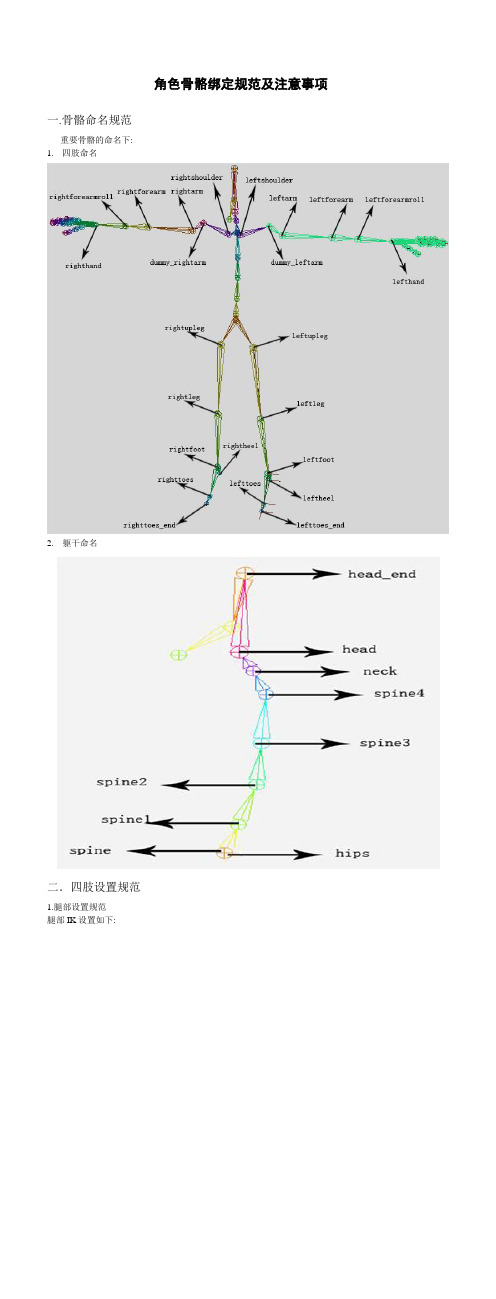
角色骨骼绑定规范及注意事项一.骨骼命名规范重要骨骼的命名下:1.四肢命名2. 躯干命名二.四肢设置规范1.腿部设置规范腿部IK设置如下:为新建的IK进行打组操作.,选种4个IK.连续打3个组.,如下:三个组分别命名如下:三个组的坐标中心位置如下分别选中图中画圈的IK进行打组:组的坐标中心和命名如下:腿部IK设定完成,下面为了方便K帧,为footcontrol这个腿部控制总组添加属性。
选中leftfootcontrol这个组,打开属性添加面板,如下:为他添加如下属性:打开属性关联面板,如下:将footcontrol这个组导入左边,先将leftankle这个组导入右边,如下:进行如下的属性关联:用同样的方法对footcontrol其他新添加的属性进行关联:Toetip RX==toe rotateX Toetip RY== toe rotateY Toetip RZ== toe rotateZ;Ball RX==ball rotateX toe RX==tip rotateX twist==legikhandle twist腿部设定完成。
2.手部设置规范骨骼绑定好后,先刷权重,权重刷好后进行手部和腿部的设置。
腿部设置如上所述,手部设置的原则是:在大部分时候我们不对手部进行IK设置,直接使用骨骼的FK进行动画K帧。
当我们需要使用IK来实现某些特定动作时,再对手部进行如下的IK设置。
下面是已经蒙好皮的手部骨骼,先建立IK:打开evaluate notes,其位置如下图:点击Ignore All,这时我们可以移动IK的位置到如下的位置(手腕位置):打开outliner,把IK解算器的坐标中心也移到这里:这时可以打开evaluate notes,左键点击evaluate all,这时IK可以正常工作。
选中手腕骨骼,在skeleton中左键点击disconnect joint,如下:选中手腕骨节点,对刚分离下来的手进行点约束;再选中手,对前臂进行X方向的方向约束。
Maya的FBIK角色骨骼创建及皮肤绑定(基础篇)
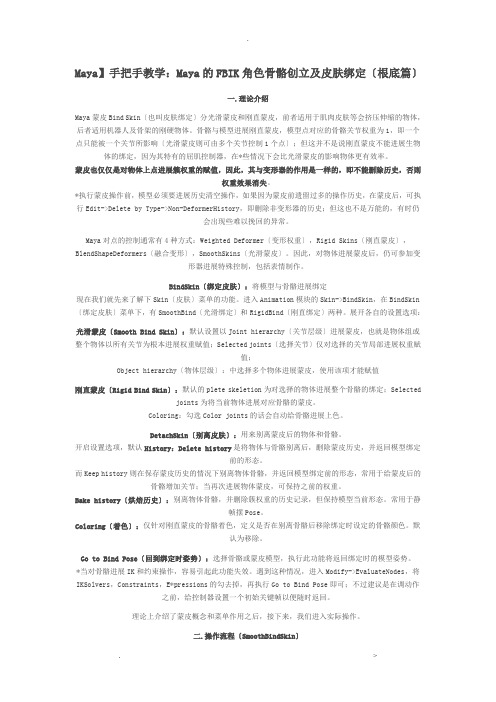
Maya】手把手教学:Maya的FBIK角色骨骼创立及皮肤绑定〔根底篇〕一.理论介绍Maya蒙皮Bind Skin〔也叫皮肤绑定〕分光滑蒙皮和刚直蒙皮,前者适用于肌肉皮肤等会挤压伸缩的物体,后者适用机器人及骨架的刚硬物体。
骨骼与模型进展刚直蒙皮,模型点对应的骨骼关节权重为1,即一个点只能被一个关节所影响〔光滑蒙皮则可由多个关节控制1个点〕;但这并不是说刚直蒙皮不能进展生物体的绑定,因为其特有的屈肌控制器,在*些情况下会比光滑蒙皮的影响物体更有效率。
蒙皮也仅仅是对物体上点进展簇权重的赋值,因此,其与变形器的作用是一样的,即不能删除历史,否则权重效果消失。
*执行蒙皮操作前,模型必须要进展历史清空操作,如果因为蒙皮前遗留过多的操作历史,在蒙皮后,可执行Edit->Delete by Type->Non-DeformerHistory,即删除非变形器的历史;但这也不是万能的,有时仍会出现些难以挽回的异常。
Maya对点的控制通常有4种方式:Weighted Deformer〔变形权重〕,Rigid Skins〔刚直蒙皮〕,BlendShapeDeformers〔融合变形〕,SmoothSkins〔光滑蒙皮〕。
因此,对物体进展蒙皮后,仍可参加变形器进展特殊控制,包括表情制作。
BindSkin〔绑定皮肤〕:将模型与骨骼进展绑定现在我们就先来了解下Skin〔皮肤〕菜单的功能。
进入Animation模块的Skin->BindSkin,在BindSkin 〔绑定皮肤〕菜单下,有SmoothBind〔光滑绑定〕和RigidBind〔刚直绑定〕两种。
展开各自的设置选项:光滑蒙皮〔Smooth Bind Skin〕:默认设置以Joint hierarchy〔关节层级〕进展蒙皮,也就是物体组或整个物体以所有关节为根本进展权重赋值;Selected joints〔选择关节〕仅对选择的关节局部进展权重赋值;Object hierarchy〔物体层级〕:中选择多个物体进展蒙皮,使用该项才能赋值刚直蒙皮〔Rigid Bind Skin〕:默认的plete skeletion为对选择的物体进展整个骨骼的绑定;Selectedjoints为将当前物体进展对应骨骼的蒙皮。
Maya人体模型骨骼绑定教程

Maya人体模型骨骼绑定流程一、创建骨骼1)骨骼创建。
在Animation模式下,选择菜单Skeleton Joint Tool,骨骼创建需要在正交的视角中进行创建,如对于大腿、上身和头部,要在Side view视图中添加骨骼;对于手,则在Top view视图中添加骨骼。
然后还需在各个视图中对骨骼的位置进行调整。
如图所示,在Side view视图中为上身和大腿添加骨骼。
如图所示,在Top view视图中为手添加骨骼。
单独调整关节位置的方法:选中目标关节,摁住“D”,用鼠标左键移动关节位置,这样不会对其它关节造成影响。
2)骨骼命名和修改关节大小。
切记:养成良好的命名习惯很重要!选中一个关节后,在右边Channel box中为骨骼命名,并修改关节大小。
如图所示,我为选中的关节命名为Lhand_1,骨骼半径Radius设为。
注意:创建骨骼的初始参数Translate X/Y/Z的值可以非零,但Rotate X/Y/Z的值最好设置为0,因为如果初始旋转参数非零,会对以后的IKhandle创建会带来很大的麻烦。
图图1.2图1.33)插入骨骼。
选择菜单Skeleton→Insert Joint Tool,同样在正交视图中插入骨骼。
如图所示,点击上身的根关节,即插入了一个新关节,原根关节仍为新骨骼的根关节。
4)连接骨骼。
同时选中两个关节,然后选择菜单Edit→Parent(或使用快捷键“P”),创建父子关系,即将两个关节连接了起来。
其中先选中的关节为子关节,后选中的关节为父关节。
5)设置关节自由度。
选中目标关节,在Attribute Editor面板中设置关节自由度。
如图所示,在Joint栏中的Degrees of Freedom勾选相应的自由度。
然后在Limit Information栏的Rotate栏中设置各个自由度的旋转角范围。
如图,我将目标关节绕Z轴旋转的角度范围设为-76°—100°,其它自由度类似的设置。
Maya角色动画制作与骨骼绑定

Maya角色动画制作与骨骼绑定第一章:导入角色模型Maya是一款广泛应用于电影、电视和游戏制作的三维建模与动画软件。
在进行角色动画制作之前,首先需要导入角色模型。
打开Maya软件,在菜单栏中选择“文件”->“导入”,然后选择角色模型文件,点击“导入”按钮即可将角色模型导入到Maya中。
第二章:创建骨骼系统骨骼是角色动画制作中至关重要的部分。
在Maya中创建骨骼系统的方法有多种,例如使用Maya的骨骼工具或者绘制骨骼曲线。
在本章中,我们将使用Maya的骨骼工具来创建骨骼系统。
首先,在Maya的工具栏中选择“骨骼”工具。
然后,在视口中点击鼠标左键来建立骨骼的起始点,接着按住鼠标左键并拖动来创建骨骼的末端点。
重复以上步骤,直到完成整个骨骼系统的建立。
第三章:骨骼绑定角色模型骨骼绑定是将角色模型与骨骼系统进行连接的过程。
在Maya 中,有几种方法可以实现骨骼绑定,例如使用Maya的皮肤工具或者手动绑定。
一种常用的骨骼绑定方法是使用Maya的皮肤工具。
首先选择角色模型,在Maya的工具栏中选择“皮肤”工具。
然后选择骨骼系统,并将其拖动到角色模型上。
接着点击“皮肤”菜单中的“绑定”按钮,Maya将根据角色模型的几何形状来自动绑定骨骼系统。
第四章:角色动画制作角色动画制作是利用Maya的动画功能来为角色模型增加动作的过程。
Maya提供了丰富的动画制作工具,包括关键帧动画、路径动画和蒙太奇等。
在制作关键帧动画时,可以通过选中角色模型和骨骼系统,使用Maya的时间轴来设置关键帧,并在关键帧上调整角色模型的姿势。
通过在不同的关键帧上设置不同的姿势,就可以实现角色的动作。
除了关键帧动画外,Maya还提供了路径动画功能。
通过选择角色模型和一个路径曲线,可以将角色模型沿着路径进行移动。
可以通过调整路径曲线的形状和方向来控制角色的移动方式。
蒙太奇是一种常用的角色动画技术,可以将多个角色模型的动画合成到一起。
在Maya中,可以使用层、约束和控制器等功能来实现蒙太奇效果。
《绑定的艺术 Maya高级角色骨骼绑定技法 第2版 》读书笔记思维导图

第9章 三 套骨骼及骨 骼拉伸系统 设定
04
第10章 脚 部系统设定
06
第12章 无 缝转换系统 设定
ቤተ መጻሕፍቲ ባይዱ
05
第11章 膝 盖锁定系统 设定
第14章 面部系统 设定
第13章 手部系统 设定
第15章 骨骼动力 学及尾巴系统设定
第3篇 MEL应用
第16章 MEL基 础
第17章 MEL高 级窗口
附录 角色设定规范
目录
05 第2篇 角色高级设定
07 附录 角色设定规范
06 第3篇 MEL应用
角色骨骼绑定是CG动画制作的重要组成部分,骨骼绑定的每一个步骤都影响着最终的动画效果。《绑定的艺 术——Maya高级角色骨骼绑定技法(第2版)》对动画制作中骨骼绑定环节涉及的人体关节活动范围、骨骼创建、 约束、蒙皮等基本概念和动画技术进行了全面系统的介绍,并以图文并茂的形式向读者讲述了利用Maya软件进行 角色骨骼绑定的高级技法。
关于本书
光盘使用说明
本书各章精彩案例赏析
第1篇 角色设定基础
01
第1章 人 体关节正常 活动范围
02
第2章 骨 骼创建
03
第3章 约 束
04
第4章 角 色蒙皮设定
05
第5章 变 形器
06
第6章 Maya设定 常用材质节 点工具
第2篇 角色高级设定
01
第7章 胳 膊系统设定
02
第8章 躯 干系统设定
最新版读书笔记,下载可以直接修改
《绑定的艺术 Maya高级角色骨 骼绑定技法 第2版 》
思维导图PPT模板
本书关键字分析思维导图
技法
关节
设定
maya骨骼绑定详细教程

maya骨骼绑定详细教程目录一、骨骼绑定概述 (2)1. 骨骼绑定简介 (3)2. 骨骼绑定在动画制作中的作用与重要性 (4)3. Maya软件在骨骼绑定中的应用 (5)二、骨骼系统基础 (7)1. 骨骼系统概述 (8)2. Maya中的骨骼系统 (9)3. 骨骼系统的基本组成 (11)三、Maya软件基础操作 (12)1. Maya软件界面介绍 (13)2. 基本操作工具介绍 (15)3. 快捷键设置与使用 (16)四、骨骼创建与编辑 (17)1. 创建骨骼 (18)(1)创建基本骨骼结构 (19)(2)创建细节骨骼结构 (19)(3)骨骼命名与整理 (20)2. 编辑骨骼属性 (22)(1)编辑骨骼参数设置 (23)(2)调整骨骼层级关系 (23)(3)骨骼旋转与位置调整 (25)五、骨骼绑定流程 (26)1. 模型准备与导入 (26)2. 创建骨骼系统并摆放骨骼位置 (27)3. 骨骼权重绘制 (28)一、骨骼绑定概述Maya骨骼绑定是三维动画和游戏开发中一个关键环节,它涉及到将角色模型与骨骼系统相连接,以便进行逼真的运动仿真。
骨骼绑定不仅确保角色的姿势和动作流畅自然,还能为角色添加重量感和真实感。
创建骨骼结构:首先,根据角色的外观和运动需求,使用Maya 的骨骼工具创建合适的骨骼结构。
这通常涉及创建根骨骼和多个子骨骼,以模拟角色的肌肉和关节。
设置控制器:控制器是用于操纵骨骼的关键元素,它们可以是简单的滑块或复杂的权重绘制工具。
通过控制器,动画师可以精确地控制角色的动作。
关节绑定:关节是骨骼之间的连接点,正确设置关节的旋转和位置关系对于保持角色动作的自然性至关重要。
Maya提供了多种工具来帮助用户精确调整关节的绑定。
权重绘制:权重绘制是将皮肤变形与骨骼绑定相结合的过程。
在这个过程中,动画师需要为每个骨骼分配权重,以确保皮肤变形能够准确地反映骨骼的动作。
运动学和动力学模拟:完成绑定后,可以使用Maya的运动学和动力学工具来测试角色的动画。
Maya上身骨骼绑定

二,躯干骨骼绑定
1,创建控制器(NURBS环),分别打组,分别摆放在躯干各个关节上(根骨节至脖子处关节,每个关节处一个),
根骨节与控制器打上父子关系(控制器为父),其他各个关节与控制器建立旋转约束。
2,为了不让一个控制器只控制一块骨骼,需要从上至下,选择控制器的组与它的下一级关节打上父子关系(控制器为子)。
三,臂部骨骼绑定
1,建立三个层,分别命名为Skin,IK和FK。
2,选中一端臂骨,添加到Skin层中,复制出一条,添加到FK中,再复制出一条,添加到FK中,这样每一层都有一个臂骨
为了便于区别,为每个层的臂骨取上不同的名字
3,首先打开FK层的臂骨。
创建控制器(NURBS环),分别分组,分别吸附在臂部各个关节处,并与相应关节建立旋转约束
把控制器的组分别与它的上一级骨骼关节建立父子关系(控制器为子)
4,打开IK层的臂骨,在肩胛骨和手腕之间建立IK控制,创建一个控制器(NURBS环),吸附到IK控制手柄中心,控制器与IK建立点约束。
然后控制器与手部骨骼建立旋转约束
5,建立FK层与Skin层的关联
在Outliner中,分别打开FK层和Skin 层的组,两个组中骨骼是一一对应的(如有Arm_FK ,必有Arm_Skin与之对应),选中FK组中一个骨骼名称,加选Skin组中相应骨骼,建立旋转约束(注意选择顺序)
6,把IK层和FK层的手部骨骼删掉,只保留Skin层手部骨骼即可。
为每个手部关节建立控制器(NURBS环),每个控制器与相应关节建立旋转约束,并与上一级骨骼建立父子关系,如果控制器不能控制运动,则刷权重
7,全身骨骼绑定完毕后,为了能控制角色整体的移动缩放等调整,需要建立一个总控制器(NURBS环)进行整体控制。
maya教程骨骼绑定蒙皮动画

maya教程骨骼绑定蒙皮动画目录一、Maya基础入门 (3)1. 软件介绍与安装 (4)2. 界面介绍与操作指南 (5)二、骨骼绑定教程 (6)1. 骨骼绑定概述 (7)1.1 骨骼绑定的重要性 (8)1.2 骨骼绑定流程 (9)2. 骨骼创建与设置 (10)2.1 创建基本骨骼结构 (11)2.2 骨骼属性设置 (12)2.3 骨骼层级关系调整 (13)3. 角色模型准备 (14)3.1 角色模型导入 (15)3.2 模型清理与准备 (16)3.3 模型与骨骼对应 (17)4. 骨骼绑定操作 (18)4.1 自动绑定工具使用 (19)4.2 手动绑定高级技巧 (20)4.3 常见问题解决与错误排查 (21)三、蒙皮动画教程 (23)1. 蒙皮动画概述 (24)1.1 蒙皮动画的原理 (26)1.2 蒙皮动画与骨骼绑定的关系 (27)2. 蒙皮权重调整 (28)2.1 自动蒙皮权重调整工具使用 (29)2.2 手动调整蒙皮权重技巧 (30)2.3 优化蒙皮效果的方法 (31)3. 动画控制与表现 (33)3.1 基本动画控制方法 (34)3.2 表情动画制作技巧 (36)3.3 蒙皮动画的优化与调整 (37)四、高级技巧与案例分析 (38)1. 高级骨骼绑定技巧 (39)1.1 多层骨骼绑定应用 (40)1.2 复杂角色骨骼绑定方法 (42)1.3 特殊效果骨骼绑定技巧 (43)2. 蒙皮动画案例分析 (44)2.1 角色动作制作流程解析 (45)2.2 表情动画制作案例分析 (46)2.3 蒙皮动画优化策略分享 (47)五、总结与拓展学习建议 (48)一、Maya基础入门Maya是一款功能强大的三维动画软件,广泛应用于影视、游戏、建筑等领域。
本教程将简要介绍Maya的基础入门知识,帮助用户快速熟悉这款软件。
Maya的界面主要包括四个部分:标题栏、工具栏、视图窗口和状态栏。
标题栏位于界面顶部,包含文件、编辑、工具等菜单项;工具栏位于标题栏下方,提供各种常用工具;视图窗口位于界面中央,用于显示场景对象;状态栏位于界面底部,显示场景信息。
[优质文档]maya教程:骨骼绑定+蒙皮+动画
![[优质文档]maya教程:骨骼绑定+蒙皮+动画](https://img.taocdn.com/s3/m/62232400360cba1aa911da2d.png)
[优质文档]maya教程:骨骼绑定+蒙皮+动画maya教程:骨骼绑定+蒙皮+动画日期 2011年11月19日星期六发布人豆豆来源朱峰社区我通常会确保我的模型是我喜欢的方式开始。
虽然这是不是你没有做才能使一个非法的字符,这些都是我觉得帮助的步骤。
你可以看到我在这种情况下,模型是对称的。
向下中线边缘了,我已经沿z轴为中心的模式。
我也把双脚y轴的原点。
我缩放模型的大小,我想它以及。
这几个步骤可以从长远来看更容易的事情。
我会开始前从臀部开始了模型中心6关节。
我将作为一个规则的网格单元,当我把我从来不到位,旋转或缩放的关节在x。
我只把它们翻译成地方。
这确保我有一个干净的旋转和尺度,当我开始剥皮,可以很容易地重新定位,一切回0到原来的绑定构成。
如果你有旋转的钻机上,当你开始剥皮,如果您需要取回绑定构成某种原因作出调整,你会知道什么样的地位这些关节原来当你第一次skinned.n。
现在不认为我只是随机决定6关节的关节。
这些关节的选择,并专门放置。
在中心的臀部开始,我一个联合的重心(cog)的,然后扭动的臀部之一以上,权利。
下一个是躯干的扭动。
上面的脖子和肩膀的基础之一。
颈联,然后头部的基地,然后,我们结束在头顶。
如果这是一个更复杂的钻机,具有更为现实的脊椎和ik,我会把它scurve像一个真正的脊柱会。
但由于它的fk我要保持挺直脊椎从侧面。
这将使得更容易扭动身体,而动画。
如果我们有一个scurve脊柱x中,如果我们扭曲的躯干,它会扭动身体的角度,倾斜的同时回。
如果你现在看看这个关节链在前面视图,你可以看到,其跌幅为中心。
现在的位置注意保持腿直。
如果腿不是腿在一条直线太多可能无法弯曲你太期望他们的方式。
下一步,而仍然在前面视图中,我们将手臂关节。
锁骨,肩,肘,前臂手腕之一。
接下来,我的位置在透视图中的关节,线框模型。
我往往只是进入的角度,而不是将其放置在正交视图,因为我从所有模型周围漂浮的角度感,可以得到更好的安置。
Maya骨骼绑定基础-火星时代视频教学总结

在给物体创建骨骼之前一定要对场景中的物体进行合理的命名,命名方式一般是按“物体名称_方向_控制物体名称_物体标号”这样的格式进行命名,给物体进行命名,可以方便以后的管理、骨骼创建、骨骼绑定等,当创建完骨骼后也要对骨骼进行合理的命名。
设置合理的骨骼的方向能有利于以后的动画调节,如果方向不对的话,在调节动画时会很困难,且会出现很多错误,所以在建立好骨骼后,在进行蒙皮与动画之前,要先调节好骨骼的轴方。
父子关系是绑定中的一种比较普通和普遍的方式,使用父子关系对物体进行绑定后,父物体可以对子物体进行影响和控制,如对父物体进行移动、旋转或绽放,子物体也会同样跟着移动、旋转和缩放,使用父子关系对物体进行绑定时,要先选择子物体再加选父物体,然后点击(编辑)-(父对象)或直接按下键盘上的快捷键“P”,就可以对选定的物体进行父子关系的连接绑定。
当按级别给多个物体进行父子连接后,从最顶级的父对象开始,依次选择它们,然后在各个方向的旋转上都会得到很柔软的效果,因为旋转同时以生在各个物体上,而父对象的旋转又会影响到子对象,子对象在受到父对象的影响同时也进行旋转,所以就会得到比较柔软的效果。
当要解除物体的父子关系时,只要选定子物体,然后点击(编辑)-(断开父子关系)或按键盘上的快捷键“Shift+P”就可以断开父子关系的连接,在大纲视图和超图中利鼠标中键也可以对物体的父子关系进行连接和断开,如在大纲视图中用鼠标中键把子物体外拖,就可以断开它们的父子关系,把物体拖到某一物体上然后放开鼠标中键,就可以对它们进行父子连接。
骨骼的工具在(动画)模块下,可以自己自定义地创建一个工具架,如要创建一个关于骨骼的工具架,点击工具架左边模块下的小三角形,点击新建工具架,会弹一个给工具架命名的窗口,输入工具架的名称后点击确定就可以建立一个工具架,在选定工具架的情况下,按住“Ctrl+Shift”点击菜单中自己想添加到工具架的功能就可以把此功能添加工具上。
动画骨骼绑定实验报告(3篇)

第1篇一、实验背景随着动画技术的不断发展,动画骨骼绑定在动画制作过程中扮演着至关重要的角色。
骨骼绑定是将骨骼与角色模型相结合的过程,它使得角色在动画制作中能够灵活地运动,表现出丰富的动作和表情。
本次实验旨在通过实践操作,了解动画骨骼绑定的基本原理和方法,掌握骨骼绑定在动画制作中的应用。
二、实验目的1. 熟悉动画骨骼绑定的基本概念和流程。
2. 掌握使用3D建模软件进行骨骼绑定的操作技巧。
3. 了解骨骼绑定在动画制作中的重要性。
4. 通过实际操作,提高动画制作的效率和质量。
三、实验内容本次实验采用3D建模软件Blender进行动画骨骼绑定,主要内容包括:1. 创建骨骼结构。
2. 将骨骼绑定到角色模型上。
3. 设置蒙皮权重,使骨骼运动时模型能够自然变形。
4. 进行测试和调整,确保动画效果符合预期。
四、实验步骤1. 创建骨骼结构(1)打开Blender,新建一个场景。
(2)切换到“骨骼”模式,创建一个骨骼系统。
首先创建一个根骨骼,然后依次创建上臂、前臂、手掌、大腿、小腿、脚掌等骨骼。
(3)对骨骼进行命名和调整,方便后续操作。
2. 将骨骼绑定到角色模型上(1)切换到“蒙皮”模式,选择角色模型。
(2)点击“蒙皮”菜单中的“绑定到骨骼”,选择已创建的骨骼系统。
(3)设置蒙皮权重,使骨骼运动时模型能够自然变形。
3. 设置蒙皮权重(1)在“蒙皮”模式下,选择角色模型和骨骼。
(2)点击“蒙皮”菜单中的“权重编辑器”,调整权重分布。
(3)观察模型在不同骨骼运动下的变形效果,根据需要调整权重。
4. 进行测试和调整(1)在“动画”模式下,设置关键帧,制作动画。
(2)播放动画,观察角色动作是否自然,是否存在卡顿或变形不合理的情况。
(3)根据需要调整骨骼结构和蒙皮权重,直至动画效果符合预期。
五、实验结果与分析通过本次实验,我们成功地将骨骼绑定到角色模型上,并制作了简单的动画。
以下是实验结果与分析:1. 骨骼结构对动画效果有重要影响。
- 1、下载文档前请自行甄别文档内容的完整性,平台不提供额外的编辑、内容补充、找答案等附加服务。
- 2、"仅部分预览"的文档,不可在线预览部分如存在完整性等问题,可反馈申请退款(可完整预览的文档不适用该条件!)。
- 3、如文档侵犯您的权益,请联系客服反馈,我们会尽快为您处理(人工客服工作时间:9:00-18:30)。
M A Y A人体骨骼绑定
人体骨骼绑定
1:脚部骨骼绑定
1,腿部绑定有两种方式,一种格式创建反转骨骼,一种是控制器打组方式。
反转脚的建立:,首先选择末端关键,再选择脚部IK创建点约束。
要做抬脚动画,选择末端关节,在选择脚部骨骼绑定方向约束,接着选择倒数第二段关节,再选择脚部末端关节,同样加一个方向约束。
打组方式绑定:
打组方式要把脚部两个关节也打上IK,用IS。
把脚部IK(1)和脚掌IK (2)打组,如果抬脚跟动作是,脚尖也跟着动,可以进入脚尖IK
(3)属性,选粘带。
以脚尖抬脚跟,然后和3打组,把中心放到3上。
同样要做抬脚尖的动作,就把前面的打组,把中心方脚跟关节。
二.脚部控制器的
创建一个圆环,调整跟叫差不多,
选择反转脚,再选择控制器,
按P创建父子连接。
最后把控制器中心放到脚跟。
三.膝盖控制器
1,把控制器归零操作。
不能直接清零,要把历史记录删去,
再,。
控制腿部的旋转,创建一个文本或则其他图形,调整位置,然后清零
(冻结变化),选择控制器,再选择IK在用极向量约束。
,最后为了让腿部控制器跟随脚部运动,选择脚部控制器在选择脚部控制器,按P建立父子连接。
四.为脚步控制建立管理属性(关联控制)。
有两种方法控制属性,一种是连接控制器控制,一种是设置驱动关键帧控制。
1.选择控制器,添加属性,,
4,为脚部控制器创建管理属性,
在左侧找到刚才添加的属性名称,再右边找到要控制的属性名称,关闭就可以。
2.设驱动关键帧控制属性。
添加属性后,选择控制器,加载驱动者,
选翻转脚骨骼3,加载受驱动,选择要驱动的轴向。
可以用一个属性控制几个属性,不可以多个控制一个。
原始打一个关键帧,调关键帧帧数,再调驱动者的运动,再调受驱动者的运动,打关键帧,完成。
2,CTRL+D复制快捷键。
Ctrl+G打组。
五.脊柱骨骼绑定
1、,要对某个关节调节,按INSERT键调节。
脊柱绑定操作
1.脊柱绑定一般用FK绑定,在脊柱上设置5个控制器,
,选着控制器再选择要绑定的关节用方向约束,为了让控制在控制时能跟随运动,选着下一个骨骼在选择控制器,按P键添加一个连接,例如:头部的控制器,就要和颈部的骨骼建立连接。
2.中心控制器,要用父子约束,
因为要用到位置的约束。
这样绑定有个问题就是控制上半身时,下半身也会收到影响。
所以要把大腿和他断开父子连接,从新建立一个控制器。
用方向约束。
3.选择腿部控制器,加选上半身控制器,P建立个连接。
新建用来控制腿部的骨骼,要和上面的骨骼建立连接,不然在移动上下半身就会脱节,选择新骨骼加选上面那个,P。
4.用方向约束。
为了让
手部的控制器,跟随运动,把手部的控制器和肩部控制器建立约束,按P。
同时肩部控制齐也要和胸部建立连接P.
5.完成绑定后,把没有位置或者缩放的属性点右键锁定隐藏。
把控制器,IK,人体,骨骼分别放到图层。
六.手部关节绑定
1.在创建手部关节时,为了创建方便通常创建一个平面,通过捕捉平面创
建。
2.手指关节创建。
手指也要创建平面。
3,手臂骨骼绑定IK
为了在后面控制时,能快速归为原始形态,我们设置一个首选角度。
先选择根关节(即脊柱根关节)
在归位时,选择采用首选角度。
手臂IK绑定:在手腕建立一个控制器,选择控制器,再选择IK建立点约束。
控制手腕旋转,在控制器和手腕骨骼建立方向约束。
(控制器在绑定前一定要归零)手部旋转,建立一个定位器(也可以用其他),跟IK建立极向量约束。
也可以添加属性来控制旋转属性,建立一个属性,控制IK的旋转属性。
手臂FK绑定:
创建三个控制器,通过方向约束绑定。
用控制器,来控制IK和FK的转换,创建一个控制器,
来控制转换,创建属性,设置O和1,再创建驱动关键帧。
设置
O时受IK影响,1受FK影响。
手指控制绑定:建立一个控制器来控制手指的弯曲和扩张。
,通过添加属性来控制每节手指弯曲。
